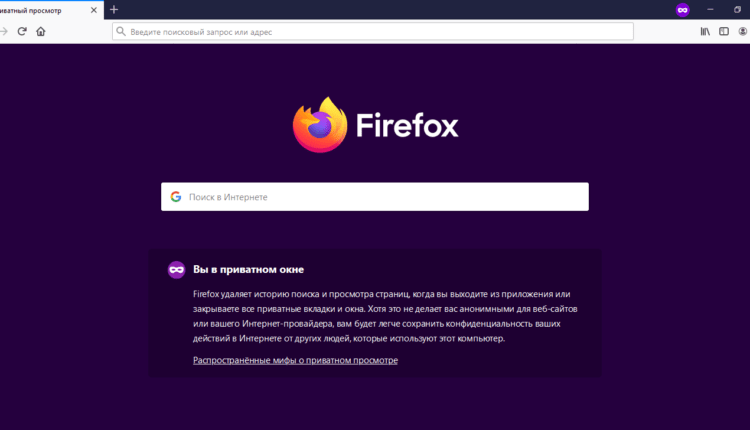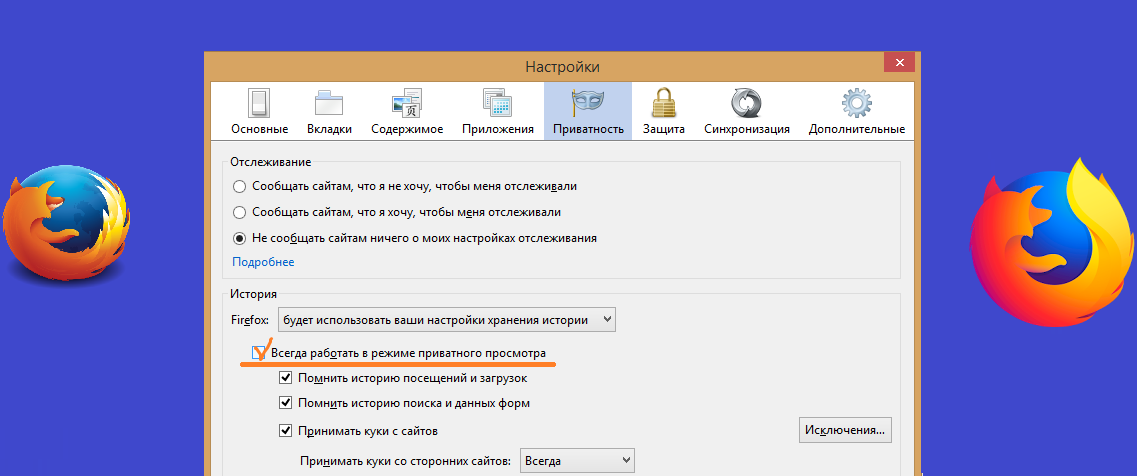Inkognitoläge i Mozilla är väldigt typiskt i den här webbläsaren. Alla användare kan enkelt slå på den och vara på Internet utan att lämna några spår efter sig. Naturligtvis kan du göra det annorlunda – rensa cookies, loggar och historik själv, men detta kommer att ta mycket tid, och att använda inkognito sparar inte bara tid, utan också ansträngning. Eftersom webbhistorik sparas aldrig nedladdningar och cookies försvinner automatiskt efter stängning. Bara en sak återstår – bokmärken, såväl som programinställningar. Dessutom registrerar besökta forum och sociala nätverk också var användaren befinner sig.
Funktioner i läget i Mozilla
När Mozilla används av flera användare samtidigt måste du dölja din webbhistorik eller annan datordata som ackumuleras av webbläsaren. Det är dock inte nödvändigt att rensa allt detta i slutet av varje session, speciellt när det finns Firefoxs inkognitoläge, som anses vara det mest kända över hela världen. För att ansluta den måste du därför gå in på "verktyg"-fliken och i menyn som visas, hitta underposten "börja privat surfning" eller använda Ctrl + Skift + P-knappkombinationen. Ett fönster öppnas omedelbart där användaren har möjlighet att se en särskild anmälan.
Den här uppgiften är väldigt enkel, du behöver bara noggrant förstå detta, särskilt om du vill behålla integriteten så att de webbplatser som användaren besöker inte kan återspeglas i den här webbläsarens historia.
Inkognitolägesegenskaper i Mozilla
Utan tvekan är det otroligt lockande att efter att ha besökt webbplatser finns absolut ingenting kvar i besökshistorien. Dessutom har Mozillas inkognitoläge några ytterligare egenskaper:
Se en video om inkognitoläge i populära webbläsare.
När användaren är i Mozilla inkognito, är ett speciellt fönster direkt synligt i det övre högra hörnet. Och för att slutföra det behöver du bara stänga allt. Men om inget sådant är synligt kommer programmet, precis som tidigare, att fungera i sitt normala tillstånd. Du bör också alltid vara uppmärksam på att inkognito bara fungerar i det skapade privata fönstret. Om du återgår till huvudfönstret kommer all information att sparas igen.
Och vi bör aldrig glömma att inkognitoläget för Mazilla endast distribueras i det här programmet, så det låter dig dölja ditt eget besök från andra människors åsikter.
Hur aktiverar man inkognitoläge i Mozilla?
Innan du aktiverar inkognitoläge i Mozilla måste du bestämma vilket som behövs. För i det här programmet finns det två typer av dem:
-
Konstant, som används för att tillämpa detta program på en kontinuerlig basis. För att ansluta, gör följande:
-
tillfälligt, används i de fall där snabb aktivering är tillåten, samt ytterligare avstängning, vilket är en mycket bekväm sak. Speciellt när du är vid någon annans dator, och du behöver gå in på flera nödvändiga platser, men samtidigt inte lämna några spår efter dig.
För att ansluta det installerade läget bör du vara uppmärksam på att det belyser två vanliga anslutningsmetoder som kan anslutas med:
- ange en kombination av speciella tangentbordsknappar: Ctrl+Skift+P. Ett privat fönster öppnas. Och för att stoppa det behöver du bara starta om programmet. Efter det kommer alla ändringar att träda i kraft, och öppna bokmärken kommer att fungera privat;
- programmets verktygsfält. För att ansluta Mozilla firefox inkognito måste du slå på menyn och sedan klicka på det "privata fönstret", där i den övre högra delen kan du se en speciell ikon med en mask, så att du alltid kan förstå att användaren för närvarande är i privat läge.
Men huvudsaken är att det är väldigt lätt att gå in i inkognitoläge, du behöver bara känna till några nyanser för att kunna täcka dina spår. Och då kommer allt att lösa sig. Dessutom kan detta hittas inte bara i Mazilla, utan också i olika andra program. Det bästa av dem anses vara inkognitoläge i Google, vilket är det bekvämaste alternativet som gör det möjligt att arbeta i ett separat fönster. Dessutom sparas aldrig nyöppnade sidor och kan aktiveras med tangenterna: Ctrl + Shift + P.
Dessutom, förutom en dator, kan integritet öppnas även på en telefon. För att ansluta detta inkognitoläge i telefonen måste du öppna Internet-fönstret och sedan klicka på knappen, som finns i det övre högra hörnet. Hatten är alla flikar i webbläsaren som är öppna normalt. Du behöver bara gå till fliken med maskbilden för att aktivera privat surfning. Efter det, klicka på "+" och ange adressen till webbplatsen eller begäran. Informationen kommer inte att sparas, och för att avsluta inkognito måste du stänga flikarna och klicka på önskad ikon.